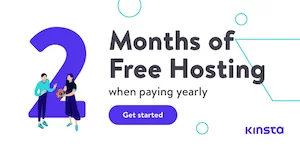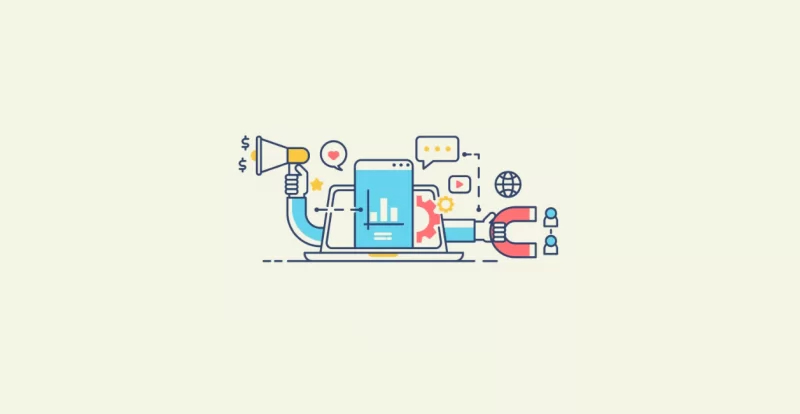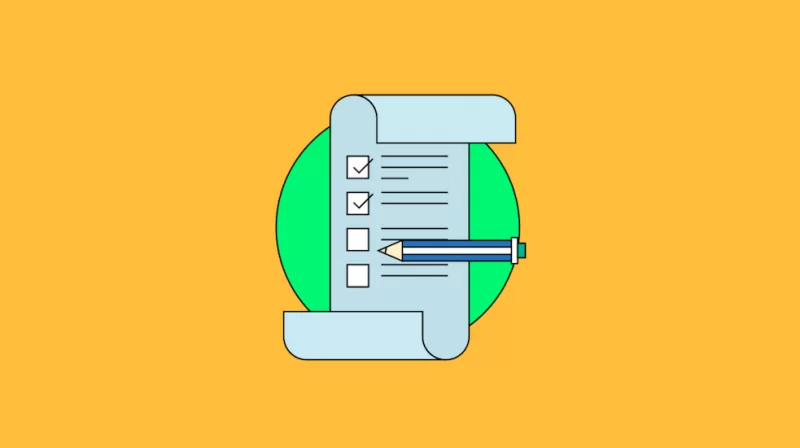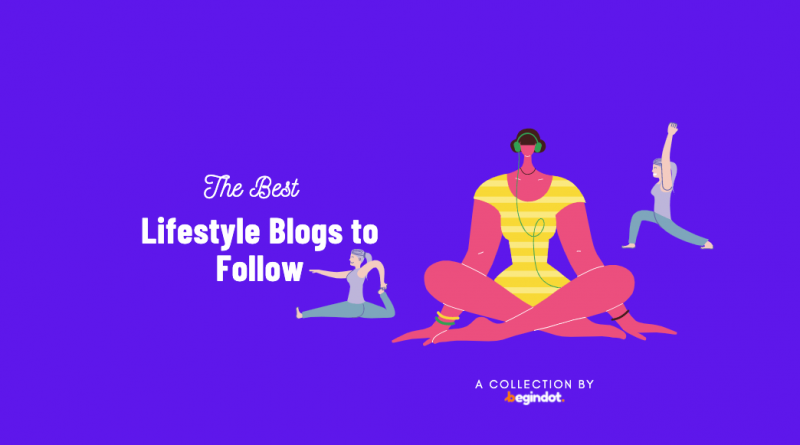15の最高のWordPress Gutenbergブロックプラグイン
公開: 2022-08-12Gutenberg エディターは現在、WordPress の一部です。 また、最高の Gutenberg ブロック プラグインを探している場合は、この記事で利用可能な上位のオプションを一覧表示しています.
Gutenberg エディターの導入後、投稿ページで使用するすべての要素はブロックです。 投稿に画像を追加する場合は、画像ブロックを追加する必要があります。段落、タイル、およびその他の要素については、それぞれのブロックを追加して編集する必要があります。
したがって、投稿に追加機能が必要な場合は、それらの追加ブロックを追加してオプションを追加する必要があります.
WordPress は、テキスト ブロック、画像ブロック、タイトル ブロック、テーブル、列、ボタン、およびその他の多数のブロックなど、さまざまなブロックを既に作成しています。
Gutenberg エディターの使用方法に関する詳細なチュートリアルをここで作成しました。この記事は、新しいエディターを理解し、使い始めるのに役立ちます。
Gutenberg ブロック プラグインについて説明する前に、デフォルト エディターに付属している通常のブロックを見てみましょう。
01.見出しブロック:このブロックを使用して、投稿またはページにタイトルを追加します。 通常、ブログ投稿のサブヘッダーに H2、H3 タグを追加するために使用されます。
02.段落ブロック: これは、WordPress サイトで最も広く使用されているブロックの 1 つです。 名前が示すように、このブロックはブログ投稿にコンテンツを追加するために使用されます。
03. イメージ ブロック: これは自明です。 このブロックを使用して、ブログ投稿に画像を追加できます。
04. リスト ブロック: このブロックを使用して、ブログの投稿に箇条書きを作成できます。 このオプションは従来のエディターにもありました。
05. ボタン: カスタム コードまたはショートコード プラグインを追加して、従来のエディターにボタンを追加していました。 Gutenberg が導入される前は、WordPress には行動を促すフレーズのボタンを追加するデフォルトのオプションがありませんでした。 しかし今では、行動を促すボタンを追加するためのデフォルトのブロックが付属しています。
06. 表ブロック: WordPress には投稿に表を追加するオプションがありませんでしたが、Gutenberg では、投稿に表を追加するデフォルトのオプションが付属しています。 テーブル ブロックを使用して、テーブル形式でアイテムのリストを作成したり、サイトで紹介するさまざまな製品を比較したりできます。
テーブル ブロックには、色設定をカスタマイズするためのいくつかのオプションがありますが、制限があります。 そのため、サイトに高品質のテーブル プラグインが必要になる場合があります。
07. カバー ブロック: これは、新しいエディターに追加されたもう 1 つの非常に便利な機能です。 カバーブロックは、カバーブロックで明確に区切られたさまざまなセクションを持つ高品質の記事を作成するための非常に効果的な要素となります。
08. 埋め込みブロック: YouTube、Twitter、Instagram などの他のソースからのコンテンツの埋め込みが以前よりもはるかに簡単になりました。 デフォルトの埋め込みブロックには、複数のプラットフォームからコンテンツを埋め込むための多数のオプションがあります。
09. 列ブロック: Gutenberg を使用すると、ページ上の投稿に複数列のコンテンツ レイアウトをすばやく作成できます。
10. フォーマット ブロック: デフォルトの Gutenberg エディターには、テキスト以外のコンテンツ タイプを編集する際に必要となる可能性のある多数のブロックが用意されています。 コード ブロック、HTML ブロック、その他いくつかあります。
11. ギャラリー ブロック: Gutenberg にはデフォルトのギャラリー ブロックも付属しています。 ギャラリー グリッド フォームに複数の画像を高品質で追加できます。 新しい画像をアップロードするか、メディア ギャラリーの画像を選択して、投稿で紹介することができます。
コンテンツを作成する際に非常に役立つブロックが他にも複数あります。
カスタム Gutenberg プラグインが必要な理由
Gutenberg はすでにデフォルト オプションで非常に多くのブロックを提供しているため、ブログ投稿の作成に関しては、ほとんどすべてのニーズに対処できます。なぜカスタム プラグインが必要なのですか?
カスタム Gutenberg ブロック プラグインが必要な主な理由は、デフォルト ブロックはデザインの可能性が限られているためです。 また、デフォルトのオプションではまだ利用できない複数のブロックがサイトに必要になる場合があります。
コンテンツを公開するだけで拡張機能を必要としない非常に単純なブログを管理している場合は、デフォルトのオプションで十分です。
Gutenberg は単なるエディターではなく、それ自体が Web サイト ビルダーであり、これらのカスタム Gutenberg ブロック プラグインを使用すると、Web サイトの見栄えの良いデザインを簡単に作成できます。
次のブロック プラグインの多くを使用して、サイトの完全なカスタム デザインを作成できます。Web サイト ビルダーはもう必要ありません。
それでは、これ以上苦労することなく、上位の Gutenberg ブロック プラグインを見てみましょう。
最高のグーテンベルグ ブロック プラグインは何ですか?
デフォルトの Gutenberg ブロックでは作業を完了できない場合は、WordPress サイトで使用できる高品質の Gutenberg ブロック プラグインが多数あります。
広く使用されている最も人気のある Gutenberg ブロック プラグインの一部を次に示します。
グーテンビー
GutenBee は、WordPress サイトでのコンテンツ作成をより簡単かつ柔軟にするカスタム Gutenberg ブロックの優れた選択肢を提供するもう 1 つの優れた無料プラグインです。
現在、GutenBee には 27 個のカスタム ブロックがバンドルされており、新しいブロックと更新された機能が定期的に追加されています。
フード メニュー ブロックを使用して、画像、価格、説明を備えたバーやレストランのすばらしいメニューを作成します。
マップの退屈なデフォルトの外観は忘れてください。Google マップ ブロックを使用すると、バンドルされている多くのカスタム スタイルのいずれかを選択したり、独自の SnazzyMaps スタイルを取り込んで連絡先ページにスパイスを加えたりすることもできます。
レビュー ブロックでは、映画、食べ物、ゲームなどのレビューを複数のカテゴリと自動平均評価で要約できます。
パララックスとビデオの背景を使用して人目を引くバナーを作成し、視聴者の注意を引きます。
投稿タイプ ブロックをコンテンツにドラッグ アンド ドロップして、可変列番号、カテゴリ フィルタリングなどを使用して、投稿およびカスタム投稿タイプのリストを作成します。
もちろん、GutenBee は、段落、見出し、タブ、アコーディオン、ギャラリー、アイコン ブロックなど、必要なすべてのブロックを提供します。
GutenBee ブロックは、カスタマイズ可能な色、背景、境界線、影など、幅広い外観オプションを提供します。 さらに、それらの表示オプションを使用すると、表示されているデバイスのタイプに基づいてブロックを表示または非表示にしたり、ログインまたはログアウトしたユーザーのブロックを表示/非表示にしたりできます.
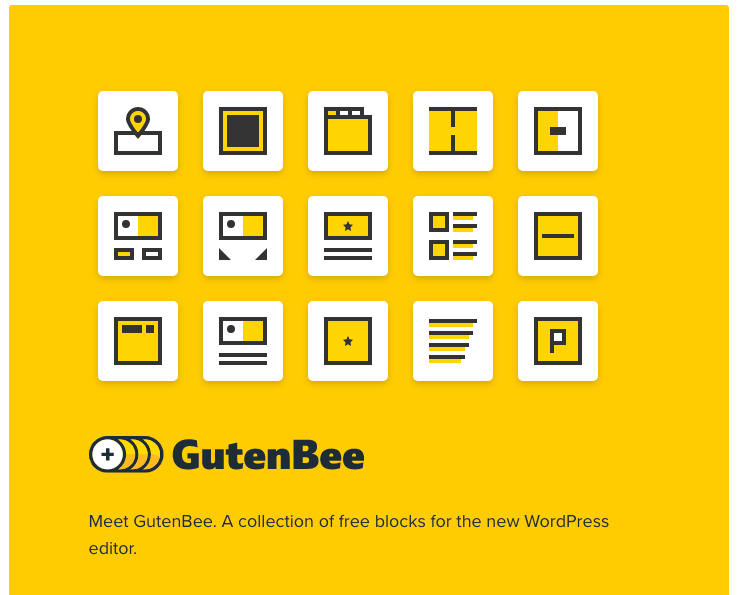
Atomic Blocks: Gutenberg エディターのアドオン
無料で人気のある Gutenberg ブロック WordPress プラグインで、WordPress サイトに便利なブロックを多数提供します。
プラグインは WPEngine チームによって引き継がれるため、定期的な更新と便利な新しいブロックが今後期待できます。
プラグインは、すぐに使用できる非常に便利なブロックをいくつか提供しています。
- ポスト グリッド ブロック
- コンテナ ブロック
- Call-to-Action ブロック
- カスタマイズ可能なボタン
- スペーサー&分割
- 著者プロフィール
- ドロップキャップ
- お客様の声
- インライン通知
- アコーディオン
- 共有アイコン
プラグインはシンプルで使いやすいです。 プラグインを有効にすると、管理者バックエンドでオプションを取得できます。
プラグインは、ブロック エディターに新しい Atomic Block オプションを追加します。 他のグーテンベルク ブロックと同様に、準備ができている Atomic ブロックをページに選択できます。
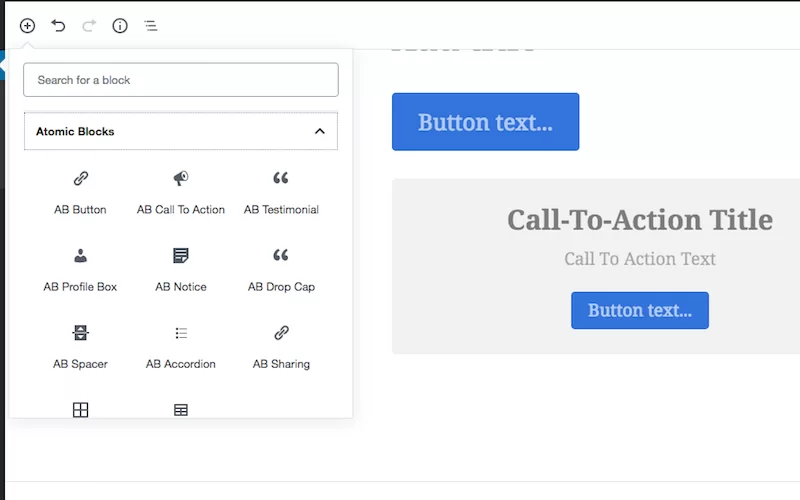
高度なグーテンベルク
Advanced Gutenberg は非常に便利な Gutenberg WordPress プラグインで、WordPress サイトに 20 種類以上の便利なブロックを導入します。
これは JoomUnited チームによって作成されたプラグインで、Advanced Gutenberg プラグインとともに他のいくつかの便利な WordPress プラグインを提供しています。
プラグインを有効にすると、管理ダッシュボードにオプションが表示されます。 プラグインは、追加のプロファイルを作成し、役割またはプロファイルに従ってブロックを割り当てるオプションを提供します.
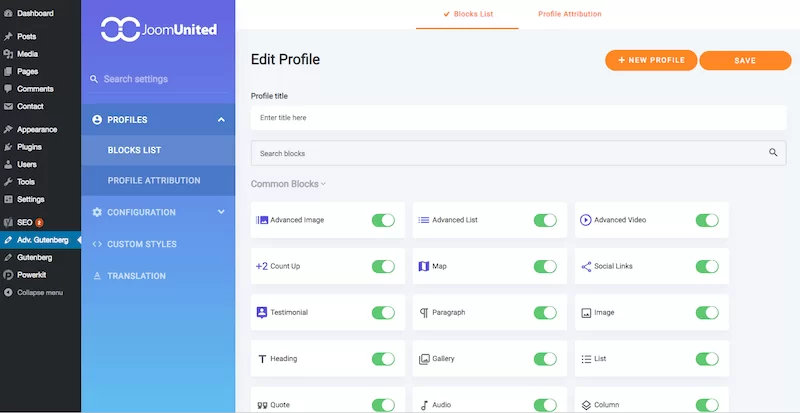
投稿の編集中に高度なブロックを追加し、Gutenberg エディターで直接カスタマイズできます。 このプラグインは、画像、ボタンなどの最も重要なブロックのいくつかを、多数の追加機能で強化します。
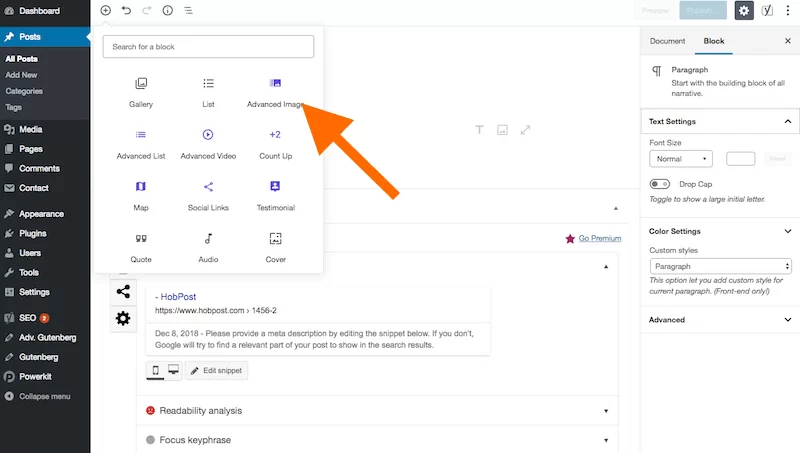
Gutenberg は、ボタンやテーブルなど、リッチな記事デザインを作成するために必要なブロックを多数提供しています。ただし、デザイン オプションは限られています。 Advanced Gutenberg プラグインは、このプラグインがもたらす追加のブロックとともに、新しいデザイン オプションを使用して、これらすべての準備が整ったブロックを強化します。
テーブル機能を見てみましょう。
任意の製品またはサービスの比較表を配置する場合、デフォルトのグーテンベルグ表はデザインの点で非常に制限されています.高度なグーテンベルクはそれにスタイリングオプションを追加することで完成させます.
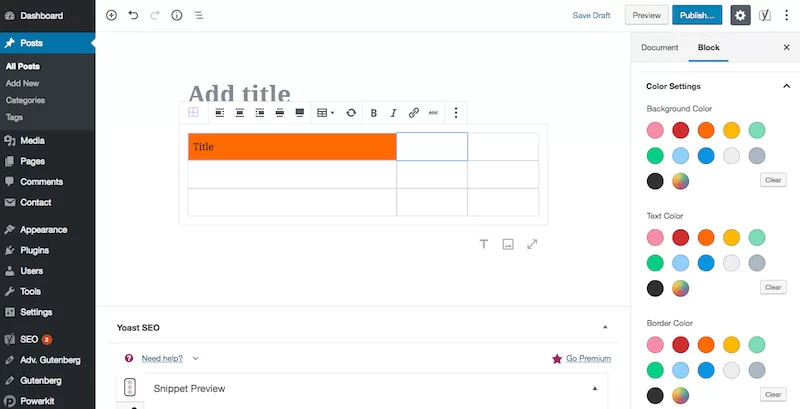
Spectra (以前の Ultimate Addons for Gutenberg )
トップ Gutenberg Blocks WordPress プラグインの 1 つである Spectra は、多くの便利なブロックをサイトにもたらします。
多くのユーザーがすでにプラグインを使用しています。 サイトに最適な Gutenberg ブロック プラグインを探している場合は、このツールを使用できます。
以下は、究極のアドオン プラグインによって提供される重要なブロックの一部です。
- 高度な列
- 高度な見出し
- アクションの呼び出し
- グーグルマップ
- タイムライン投稿
- 投稿レイアウト
- 価格表
- もっと
ブログ用に美しいグリッドベースのレイアウトを作成するオプションを探している場合、追加のプラグインをインストールする必要はありません。Spectra プラグインには、Masonry を含むサイト用にさまざまなタイプの投稿レイアウトを作成するオプションが付属しているためです。グリッドレイアウト。
また、Google マップを含める必要があるサイトを管理している場合は、プラグインを使用して投稿にマップを挿入できます。Ultimate アドオン プラグインを使用して Google マップを挿入する方法を示す記事を公開しました。
セクション ブロックは、ブログ投稿の見栄えの良いレイアウトを作成するために使用できるもう 1 つの便利なオプションです。 この種のボックス化された全幅セクションは、少なくとも Web サイトビルダーを使用しない限り、以前の WordPress では不可能でした。
Spectraを使えばとても簡単です。 全体として、これはサイトで使用できる最高の Gutenberg ブロック プラグインの 1 つです。
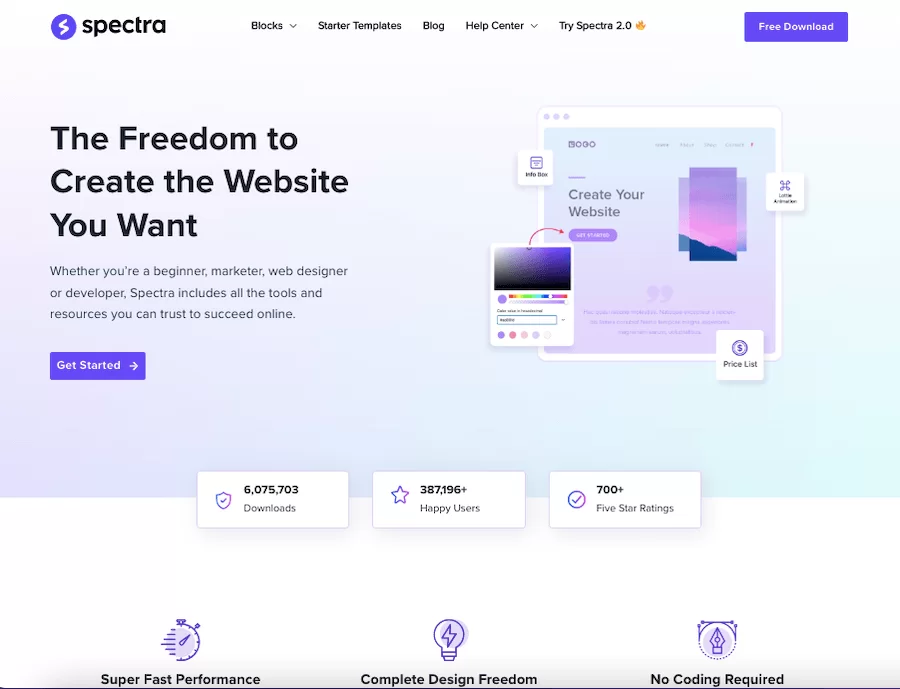
究極のブロック
Gutenberg の Ultimate Blocks は、現時点で 14 の異なるブロックを提供しており、チームは Gutenberg エディターの最も包括的なソリューションの 1 つにするために、多数の新しいブロックに取り組んでいます。
プラグインは非常にシンプルで、簡単に始めることができます。 プラグインを有効にすると、WordPress 管理パネルにプラグイン オプションが表示されます。 すべてのブロックはデフォルトで有効になっており、ブロックを使用しない場合は、ブロックを無効にするオプションがあります。
新しい投稿を作成するとき。 Ultimate Blocks オプションの新しいブロック グループが表示されます。 これらは、他のデフォルトの Gutenberg ブロックとして使用できます。
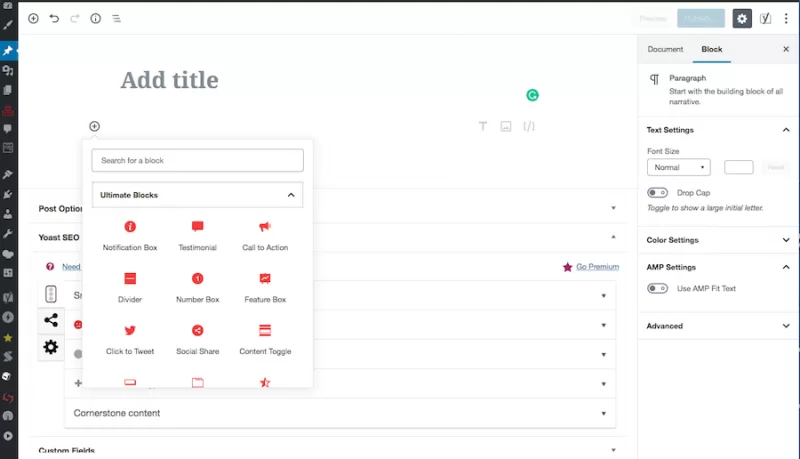
このプラグインは、目次、星評価、クリックしてツイート、通知ボックス、カウントダウン タイマーなど、ブロガーが定期的に必要とするいくつかの非常に重要なブロックを提供します。
したがって、このプラグインは、現在サイトで使用している多くの異なるプラグインを廃止します。これらのタスクをすべて単独で実行できるからです。
プラグインに関するヘルプが必要な場合に備えて、開発者は優れたサポートを提供します。 したがって、グーテンベルク エディターを既に使用し始めている場合は、Ultimate ブロック プラグインを使用して次のレベルに引き上げてください。
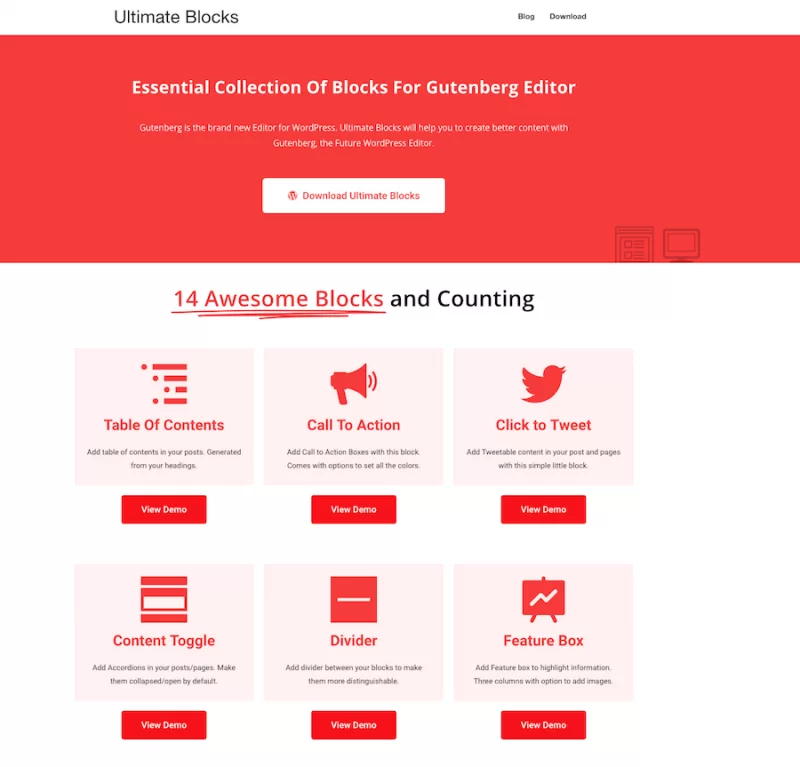
キュベリー
Qubely は、Gutenberg エディターのすべての制限を最小限に抑え、新しい可能性を開く Gutenberg ブロック プラグインです。
WordPress のデフォルト エディターで Qubely カスタム ブロックを使用して、複雑なレイアウトを作成できます。
Qubely を使用して、料金プラン、機能、お客様の声、プログレス バーなどを設計します。 投稿をグリッド ビューとリスト ビューで表示し、チーム メンバーをスタイリッシュに表示し、ポップアップ ビデオを表示して訪問者をさらに引き付けます。
すぐに使えるスタイリング オプションを適用して、WordPress Gutenberg ブロック エディターを完全に制御します。
Qubely は、準備が整ったセクション、レイアウト バンドル、シェイプ ディバイダー、デバイス固有のレスポンシブ コントロール システム、タイポグラフィ コントロール オプション、およびその他の多くの機能と要素を提供します。
Qubely は、カスタム Gutenberg ブロックを使用して Web サイトのデザインを処理します。 Qubely ブロックは高機能で使いやすいです。
デザインを微調整し、コンテンツを好きなように表示するためのオプションがたくさんあります。 Qubely Gutenberg プラグインのブロック数は、アップデートにより増加しています。
Qubely には、完全に無料で使用できる 26 個のブロックが既に用意されています。 今後、さらに多くのブロックが追加される予定です。
注目すべき Qubely ブロックのいくつかは次のとおりです。
- ポストグリッド
- 価格
- ブロックラッパー
- チーム
- 画像
- タイムライン
- 行
- お客様の声
- カウンター
- タブ
- アコーディオン/トグル
- ビデオポップアップ
- グーグルマップ
- プログレスバー
- 分周器
- ボタングループ
- 情報ボックス
- 詳細リスト
- お問い合わせフォーム
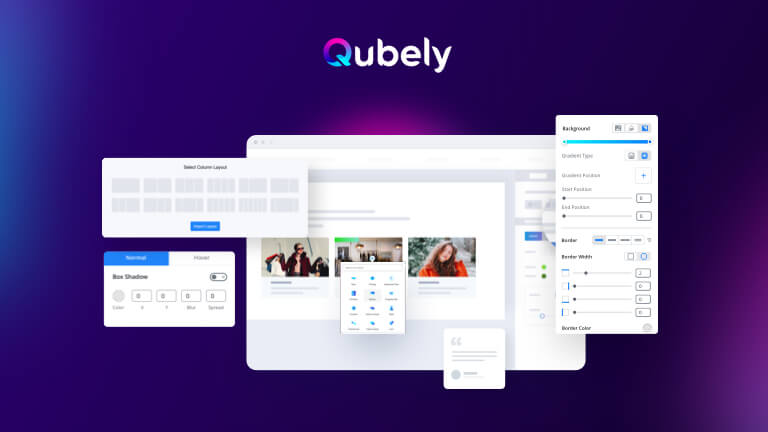
積み重ね可能
Stackable は、注目に値するもう 1 つのプラグインです。 このプラグインは、数字、カウンター、背景画像付きのテキストなどのさまざまな要素を含むページを作成する際に使用できる、非常に便利なブロックを多数追加します。
このプラグインを有効にすると、リッチなページ デザインを作成する際に使用できる新しいブロック セクションが追加されます。
このプラグインが提供する重要なブロックのいくつかは次のとおりです。
- カード
- カウンター
- 容器
- 注目のグリッド
- お客様の声
- 通知ブロック
- チームメンバーブロック
- もっと
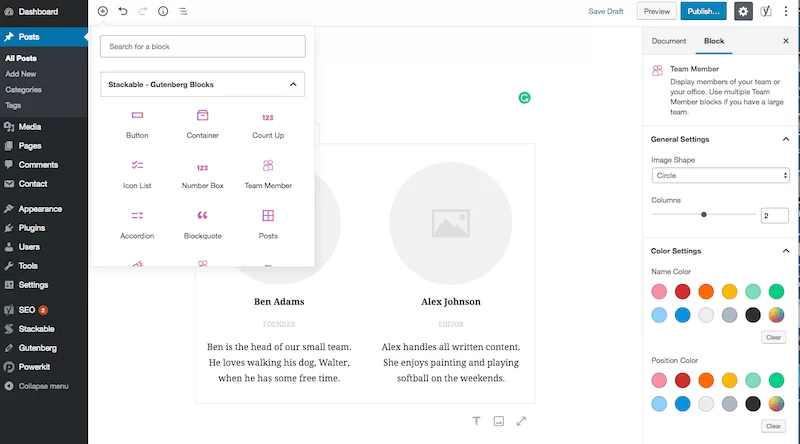
取得
包括的な無料の Gutenberg プラグイン オプションを探している場合、これは最適なオプションです。
MotoPress によるこのプラグインは、WordPress サイトで使用できる 29 の非常に便利なブロックをもたらします。
Getwid プラグインによって提供される重要なブロックの一部を次に示します。
- セクション
- 高度な見出し
- ボタン グループ ブロック
- レビュー
- プログレスバー
- カウンター
- 最近の投稿
- プライスボックス
- ソーシャルリンク
- 画像スタック ギャラリー
- インスタグラム
- バナー
- お客様の声
- プライスボックス
- ソーシャルリンク
- 最近の投稿
Getwid プラグインと完全に互換性のあるこのプラグインを使用すると、見栄えの良い無料の Gutenberg 互換テーマを取得できます。 この組み合わせができたら、サイトに別の Web サイト ビルダーを提供する必要はありません。
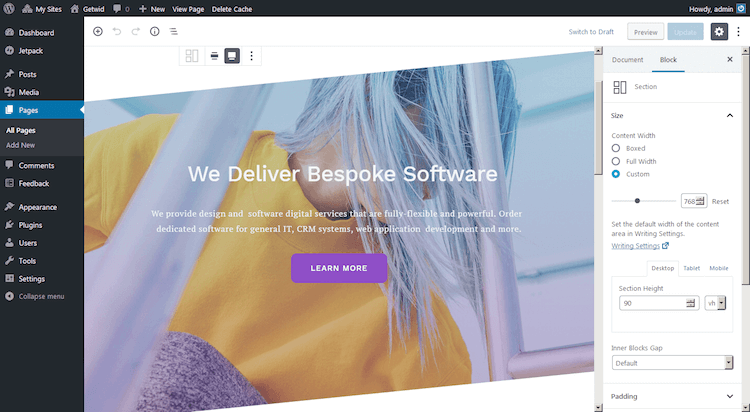
CoBlocks: コンテンツ マーケター向けの Gutenberg ブロック
名前が示すように、このプラグインはマーケティング担当者に役立つブロックを提供します。 このプラグインは ThemeBeans チームによって作成されました。
このプラグインが提供するブロックは次のとおりです
- アコーディオンブロック
- アラートブロック
- ソーシャル共有ブロック
- 著者ブロック
- ダイナミック HR ブロック
- クリックしてツイートブロック
- GIFブロック
- GitHub Gist ブロック
- 価格表ブロック
- ハイライトブロック
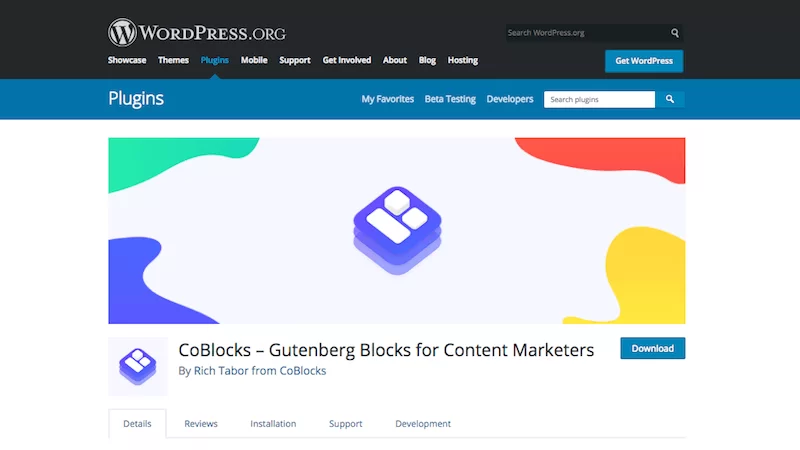
ボケズ
Bokez は、ページの作成に使用できる Gutenberg ブロックのもう 1 つのすばらしいコレクションです。 証言、アコーディオン、ポスト グリッド、カバー ブロックなどの非常に重要なブロックを提供します。


Gutenberg のエディター ブロック
さまざまなブロックや要素を含む完全なランディング ページを作成するために使用できるプラグインを探している場合、これは最適なオプションです。
このプラグインは、ヒーロー セクション、コンテンツ ラッパー、チーム、価格表などを含むランディング ページを作成するために使用できる、非常に便利な Gutenberg ブロックを多数提供します。
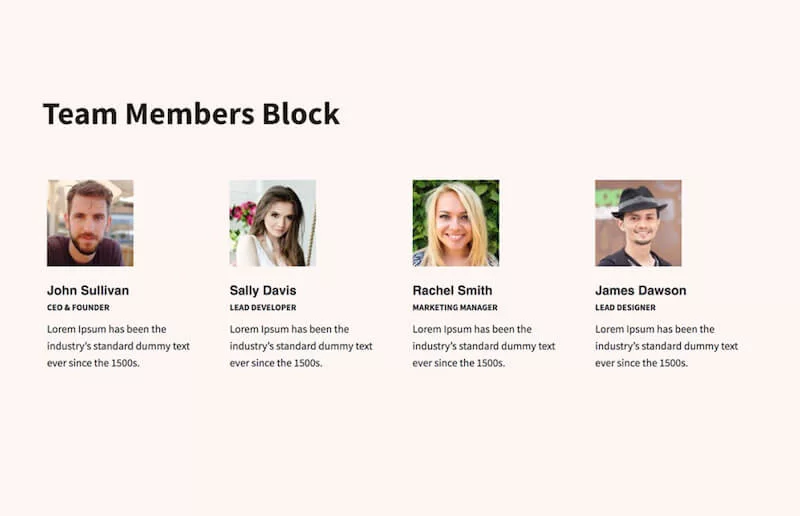
オービットフォックス
Orbit Fox は、多くの便利な機能とオプションを備えた非常に便利な WordPress プラグインです。 この 1 つのプラグインは、これらすべての機能を提供することで、他の多くのプラグインを置き換えることができます。
シンプルな Google アナリティクスの統合から、すぐに使えるページ テンプレートまで、すべて揃っています。
このプラグインは、Elementor や Beaver Builder などのウェブサイト ビルダー向けのアドオンやウィジェットも多数提供しており、非常に便利な製品になっています。
ソーシャル共有ボタンを提供し、オプションの大きなリストから使用したいものを選択でき、サイトに美しいランディングページを作成するために使用できる準備が整ったページテンプレートを提供します.
さらに、1 GB の無料の CDN トラフィックを取得し、サイトの画像を最適化して読み込みを高速化します.
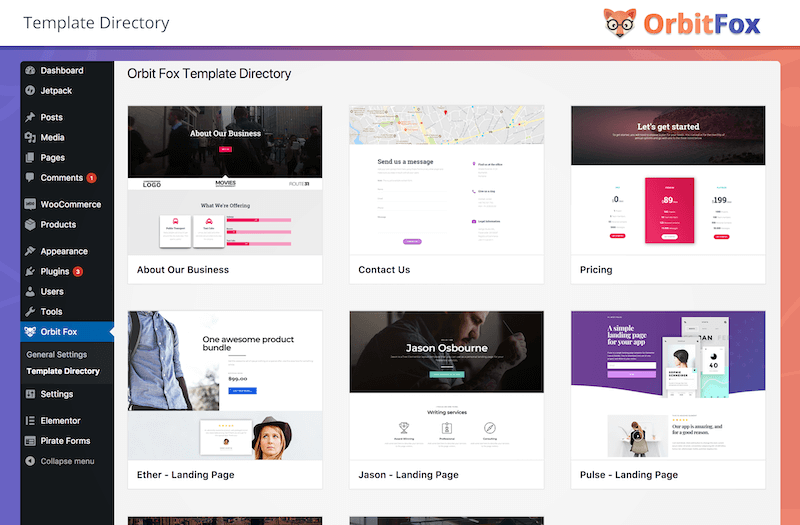
カワウソブロック
Otter Blocks は、WordPress サイトで無料で使用できるもう 1 つの非常に便利な Gutenberg ブロック プラグインです。
この軽量プラグインは、視覚的に魅力的な Web サイトを作成するのに役立ちます。 プラグインは、さまざまなブロックを提供します。
ワンクリックでページに挿入して必要に応じて編集できる、すぐに使用できるテンプレートのライブラリが付属しています。
したがって、サイトの速度を低下させるコードの多い Web サイトビルダーを避けたい場合は、このプラグインが役に立ちます。
重要なブロック
- セクションブロック
- スライダーブロック
- 詳細ボタン
- 高度な見出しブロック
- ポスト グリッド ブロック
- 価格ブロックなど
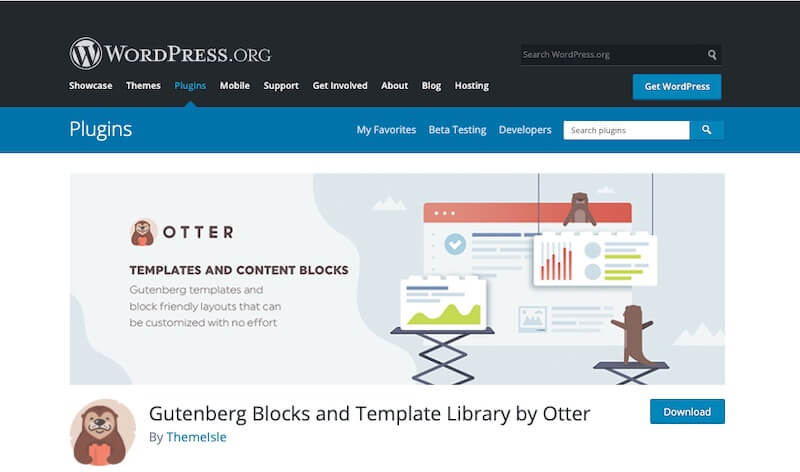
カデンス ブロック
それ自体が Web サイト ビルダーである Kadence Blocks プラグインを使用すると、Web サイト用の完全なカスタム デザインを作成するために Web サイト ビルダーが再び必要になることはありません。
シンプルなブログや e コマース サイトなど、管理しているサイトの種類に関係なく、Kadence Blocks プラグインがサイトのデザインを処理します。
プラグインは、サイトを完璧に見せるために、必要に応じてテーマをまとめたりカスタマイズしたりできるさまざまなブロックを提供します。
実際、プラグインには、サイトでインポートして使用できる、すぐに使用できる Web サイトのデモ テンプレートが多数付属しています。 プラグインはシンプルで使いやすいので、まったくの初心者でもカスタマイズできます。
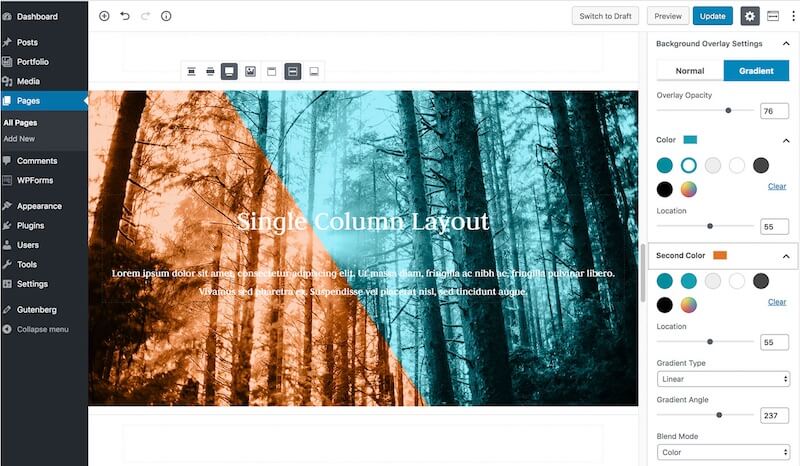
追加のブロック デザイン、スタイル、グーテンベルク ブロックの CSS
これは別の Gutenberg プラグインですが、新しいブロックを追加するためではなく、既に追加したプラグインのスタイルを設定するためのものです。
WordPress コミュニティに積極的に参加している場合は、CSSHero のような、非デザイナーがビジュアル スタイルを使用してその場で CSS コードを編集できるように作成されたプラグインをご存知でしょう。
これは、このリストに追加されたほとんどの Gutenberg プラグインと完全に互換性のあるプラグインの 1 つであり、このプラグインを使用して、これらすべてのブロック プラグインを介して追加するブロックのスタイルを設定できます。
このプラグインには、60 以上のデザイン オプションが付属しています。 したがって、CSS スタイル コードに慣れていなくても、ブロックのルック アンド フィールをカスタマイズしたい場合は、このプラグインが最適です。
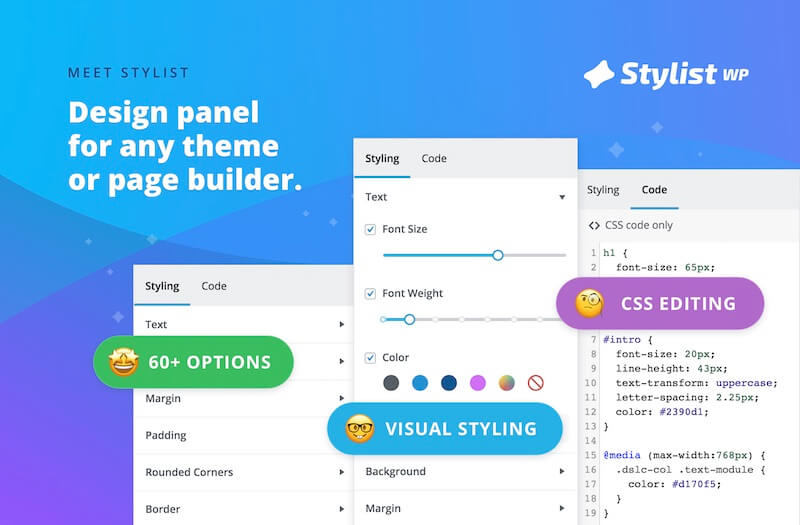
最後の言葉
これらは、WordPress サイトで使用できる最高の Gutenberg ブロック プラグインの一部です。 今後、グーテンベルグ関連のプラグインが多数登場する予定です。 ある意味では、これらのプラグインは、ページにさまざまな機能を追加するために使用した古い WordPress のショートコードのように機能します。
現在、WordPress の新しいバージョンでは、これらはブロックまたはオプションになり、準備が整ったブロックを強化してより良くすることができます。
より多くのプラグインをテストするにつれて、より多くのGutenberg WordPress プラグインを追加する予定です。そのため、このページをブックマークして、後で他のオプションを確認することを忘れないでください。